转化课-环境变量
环境部署实战
企业服务器的环境:
硬件环境:机房、机柜、服务器(机架式、刀片式、塔式)、企业级的路由器、交换机、防火墙、光缆、光纤、供电设备、风扇、空调,对应岗位:运维工程师。
软件环境:
1.用途分类:域控制器、文件服务器、WEB服务器、FTP服务器、应用服务器、数据库服务器等。
2.
WEB服务器:Apache、Nginx、IIS
FTP服务器:vsftp、Server-u
数据库服务器:Oracle(oracle)、Sql Server(Micro)、DB2(IBM)、Mysql(oracle)、MariaDB、Postgrespl、Access(office)、sqlite
应用服务器:Tomcat、Jboss、Resin、Weblogic(BEA)、Websphere(IBM)、
VM的安装与虚拟机创建
VM:Vmware Workstation
步骤:
安装VM
1.双击安装包:
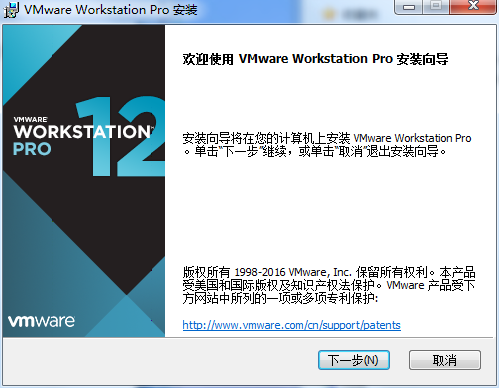
2.接受许可,并单击下一步:
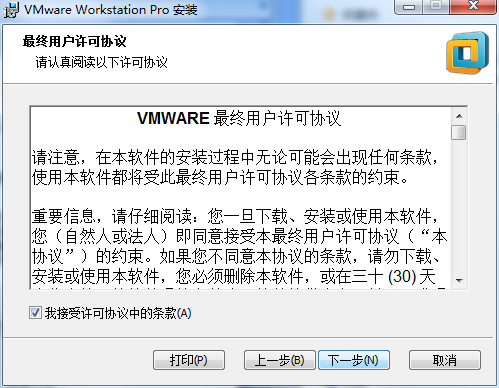
3.更改安装位置:
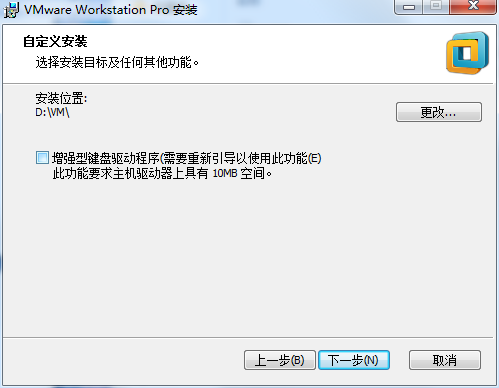
4.单击下一步
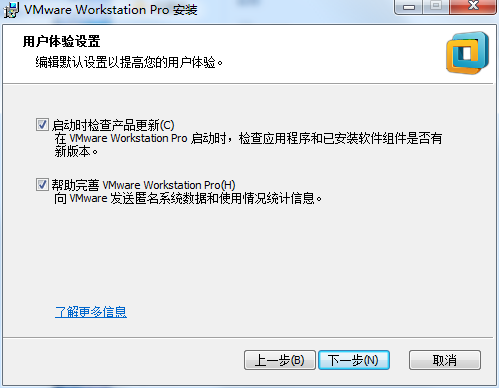
5.单击下一步:
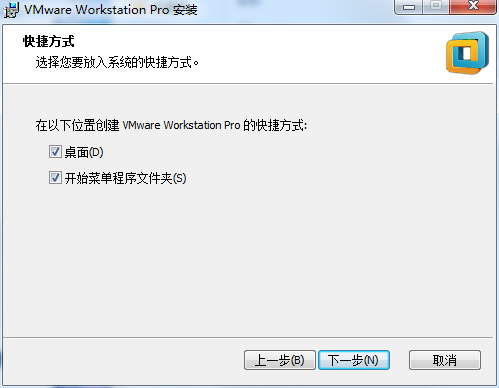
6.单击安装结束向导:
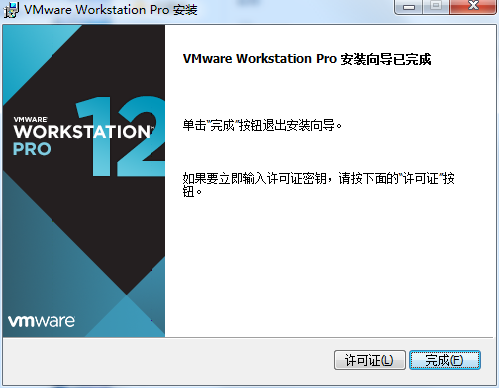
7.打开已安装的软件,并输入许可证密钥,然后点击继续:
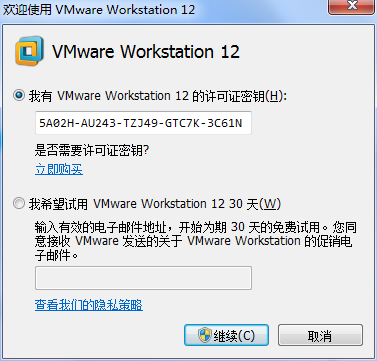
8.点击完成:
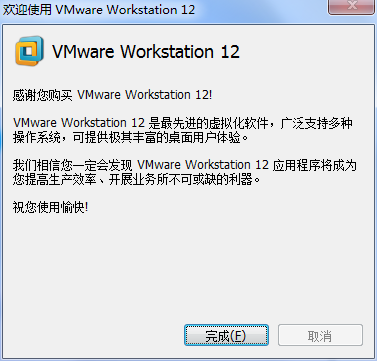 、
、
创建新的虚拟机
虚拟机的连接方式:
1.桥接
2.网络地址转换
3.仅主机模式
步骤:
1.点击新建虚拟机向导并单击下一步:
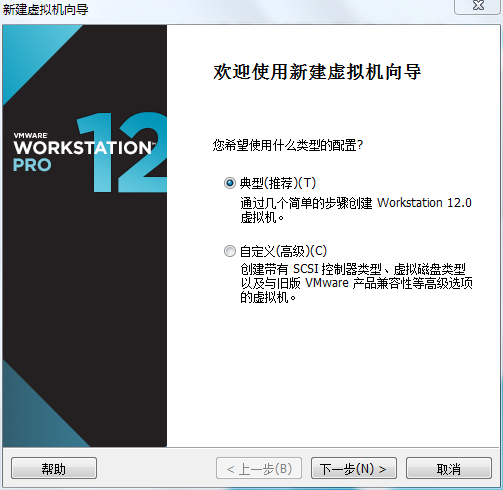
2.选择稍后安装操作系统并点击下一步:
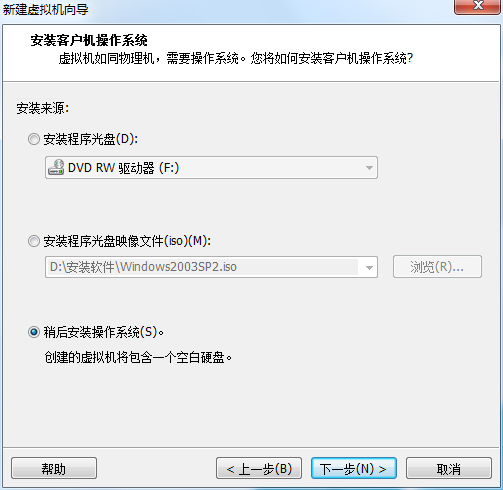
3.默认选项,单击下一步:
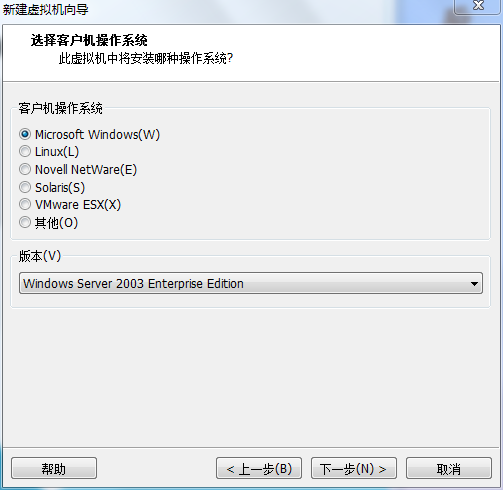
4.更改自己想要的位置并单击下一步:
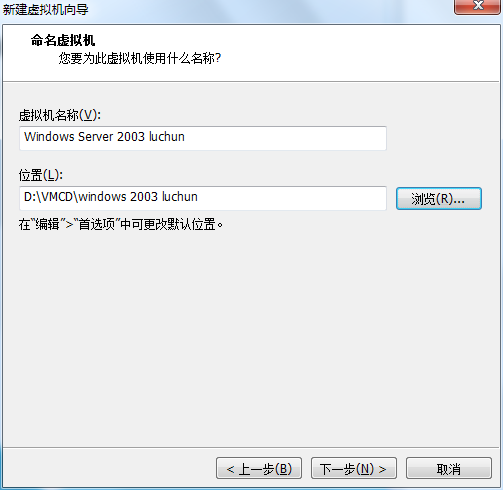
5.默认选项,单击下一步:
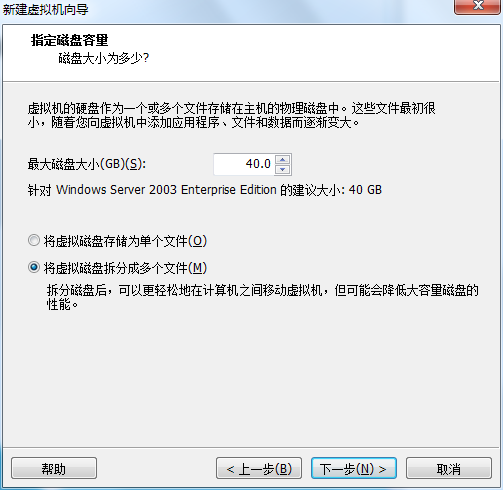
7.单击完成离开新建虚拟机向导:
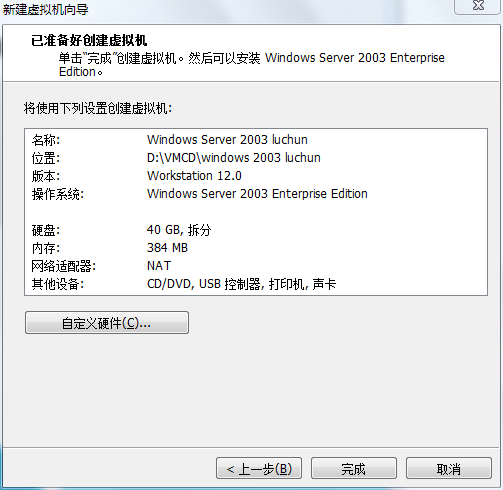
8.设置中讲虚拟机的内存改为1.5G:

9.输入使用ISO映像文件:
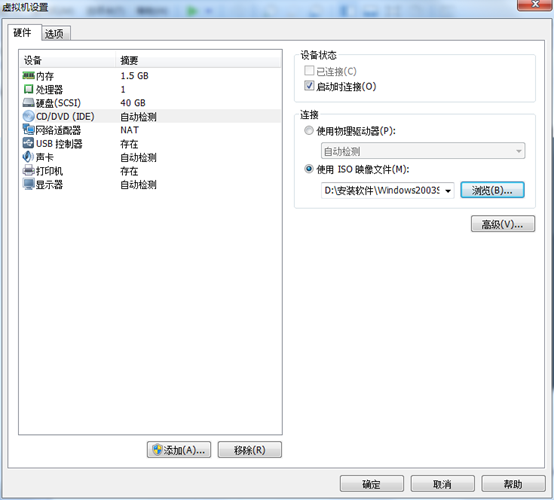
10.运行虚拟机:
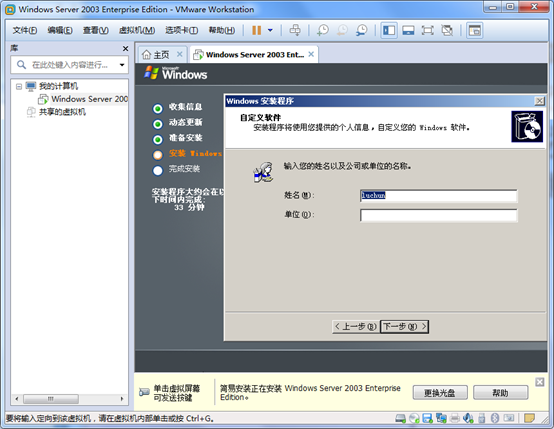
11.输入产品密钥并单击下一步:
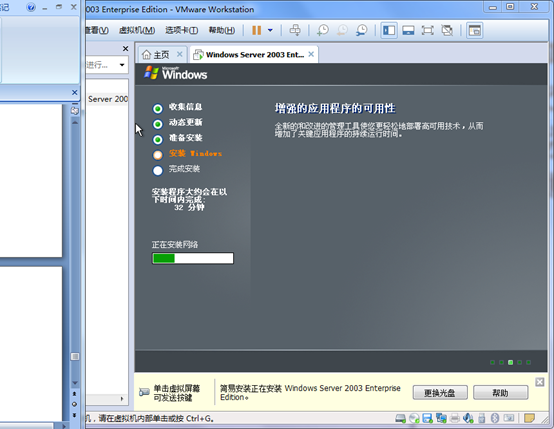
12. 完成虚拟机的新建:
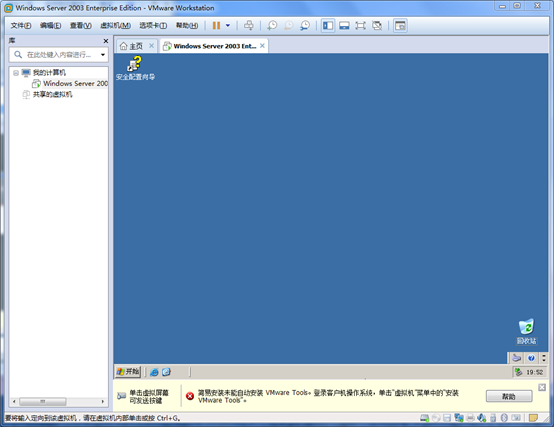
OA环境搭建
jdk:JAVA开发工具包
JAVA虚拟机:运行JAVA源代码
什么是path变量?
path是路径。
path的值为:%SystemRoot%\system32;%SystemRoot%;%SystemRoot%\System32\Wbem;%SYSTEMROOT%\System32\WindowsPowerShell\v1.0\;D:\Anzhuang\bin;D:\Anzhuangll\bin
查看路径,当前查询的是windows的路径:

path变量可执行的是程序。
相对路径与绝对路径
windows是反斜杠。
绝对路径访问:

相对路径访问:

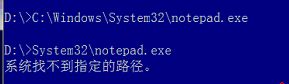
相对是相对于当前所在路径。
.代表当前路径
..代表上一层路径
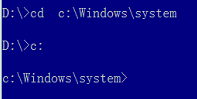
保持不变:

在C盘:

在C盘:

在Tomcat更目录中:
bin文件夹中存放一些二进制可执行的程序。
conf文件夹放一些配置文件: server.xml文件是服务器默认的配置文件。
tomcat-user文件可以配置一些用户信息
logs文件可以存放日志。
catalina文件:tomcat控制台默认的日志文件
stderr文件存放错误信息
temp文件存放临时文件
webapps文件是默认部署项目位置的文件
tomcat提供容器,可以执行java语言。
feature:特征,功能
mysqid-nt.exe其中d为守护
步骤:
JDK的安装
1.双击jdk开始进行安装,点击我接受该许可证协议中的条款,然后单击下一步:
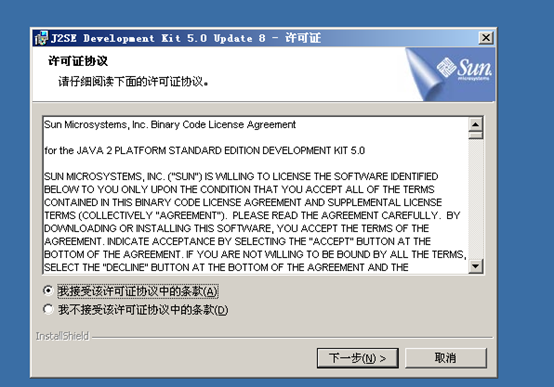
2.默认选项不做修改,单击下一步:
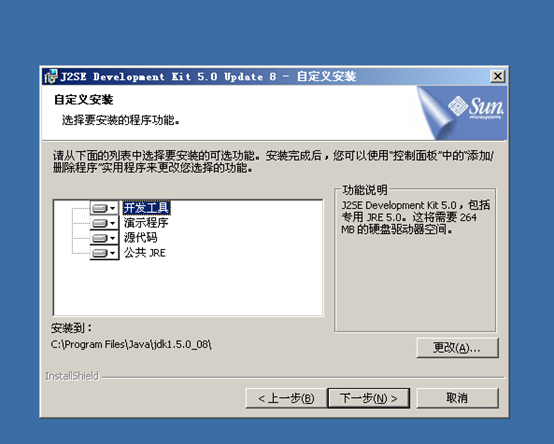
3.修改安装地址,单击下一步:
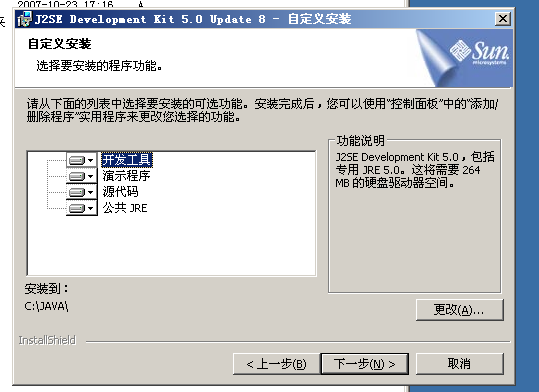
4.默认选项不做修改,单击下一步:
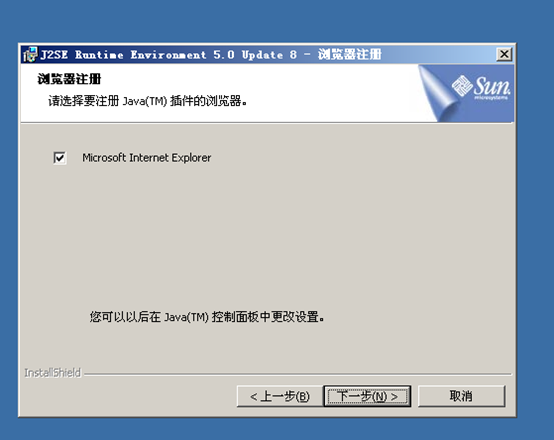
5.单击完成结束jdk的安装:
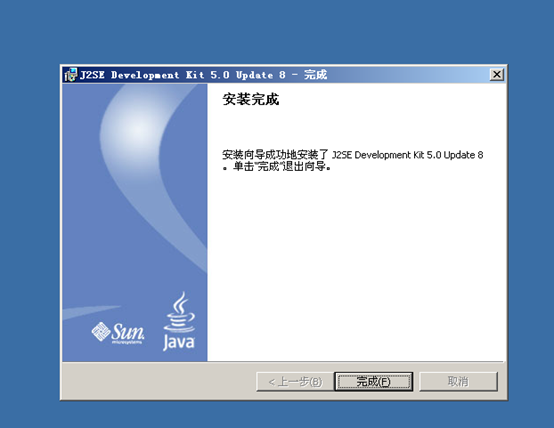
6.右击我的电脑,点击属性,再点击高级:
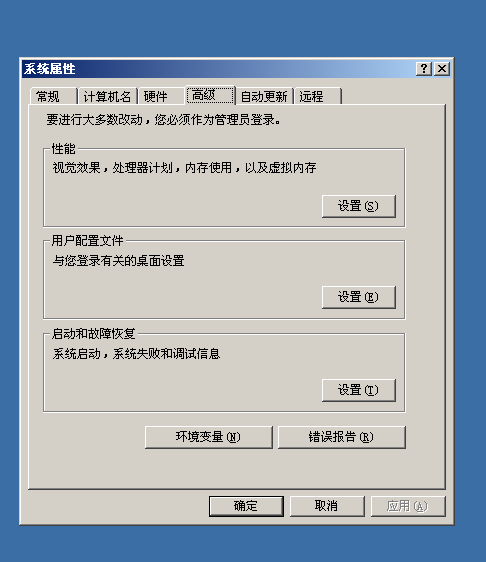
7.单击环境变量,单击新建,变量名输入:JAVA_HOME,值输入安装的地址:C:\JAVA\:

8.新建环境变量CLASSPATH,输入变量值:.;C:\JAVA\lib\dt.jar;C:\JAVA\lib\tools.jar;

9.在Path中添加变量值:;C:\JAVA\bin;
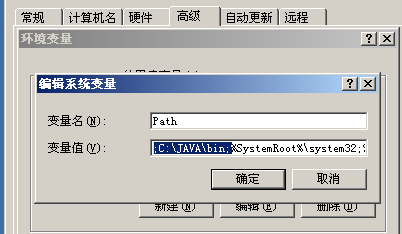
10.打开cmd,输入javac,查看path的变量值是否正确:
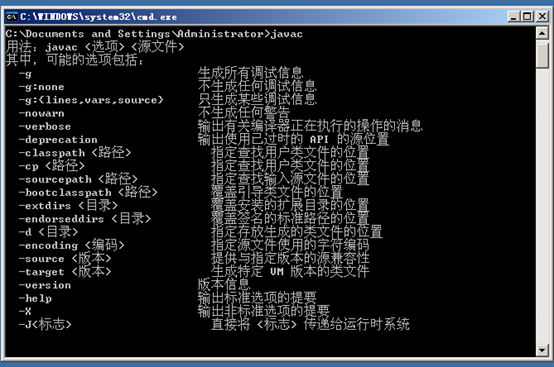
11.执行一段程序,
public class HelloWorld
{
public static void main(String args[])
{
System.out.println("hello world!");
}
}
得到输出即为成功:
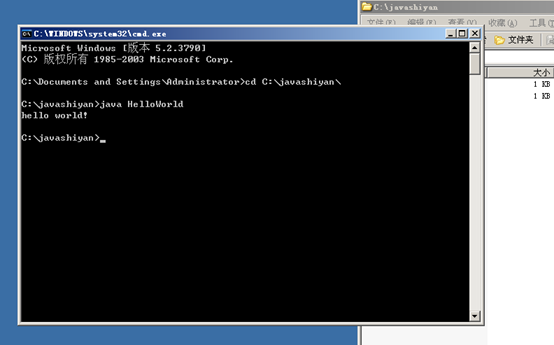
Tomcat的安装
12.双击tomcat安装包,并单击Next:
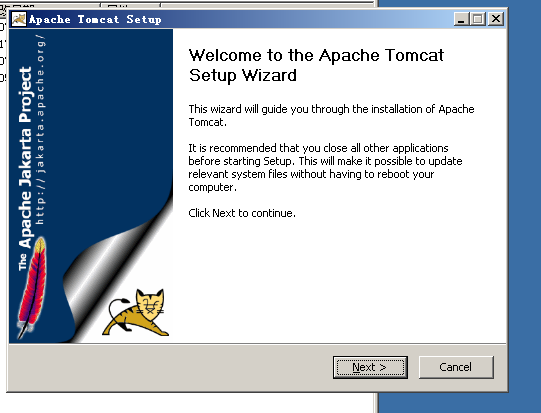
13.单击I Agree:
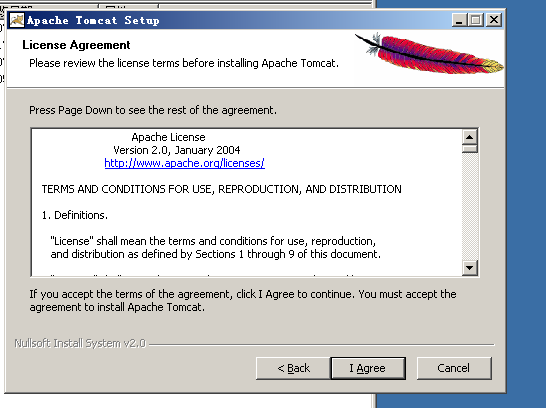
14.默认不做任何改动,单击Next:
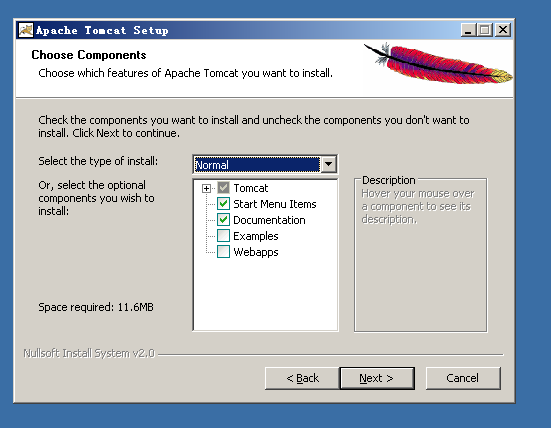
15.修改更目录,单击Next:
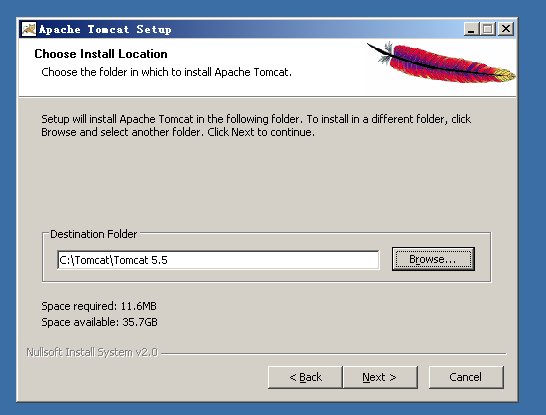
16.默认不改动,单击Install:
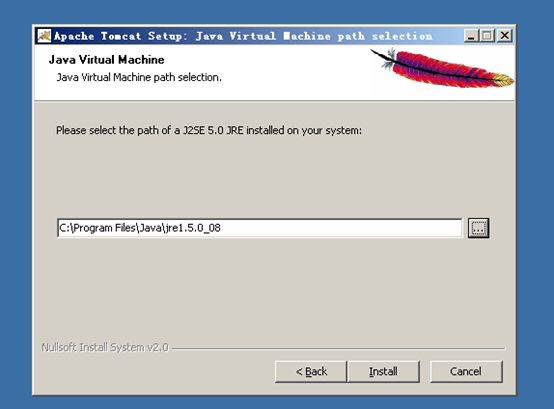
17.单击Finish完成安装:

18.在浏览器地址栏中输入http://localhost:8080/,成功打开Tomcat主页即为成功:
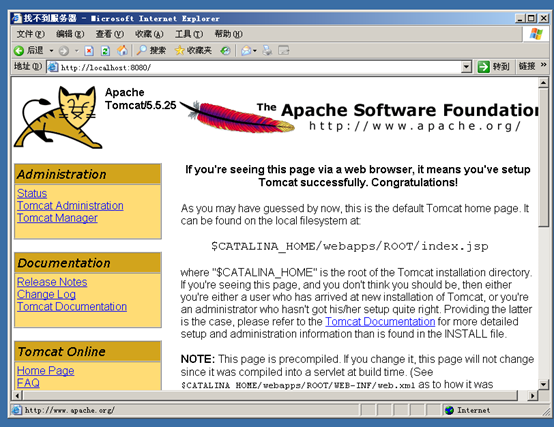
Mysql的安装
19.双击Mysql安装包,单击Next:
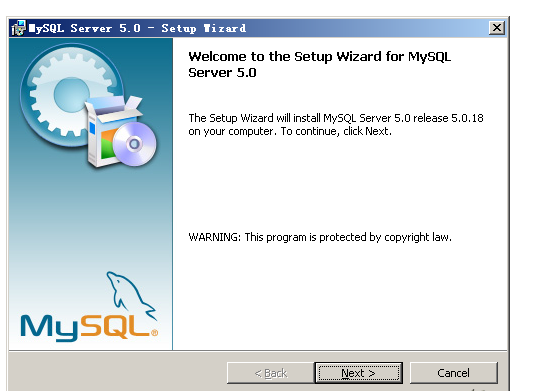
20.默认不改动,单击Next:
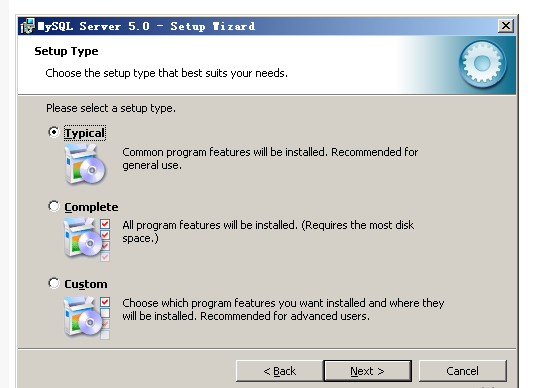
21.单击Install:
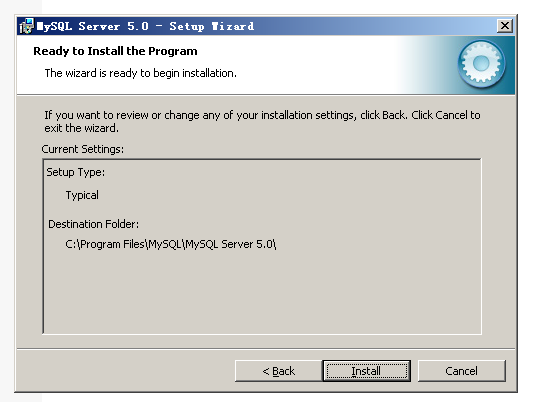
22.点击Skip Sign-Up,点击Next:
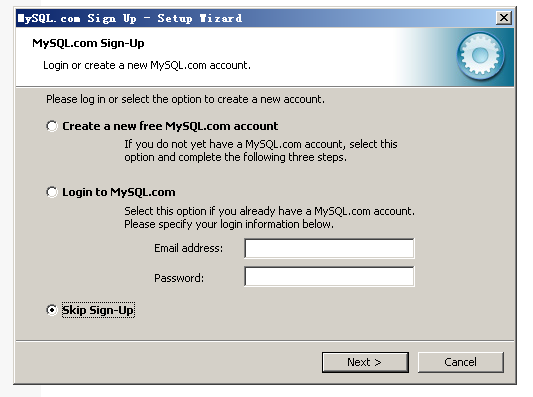
23.单击Finish:
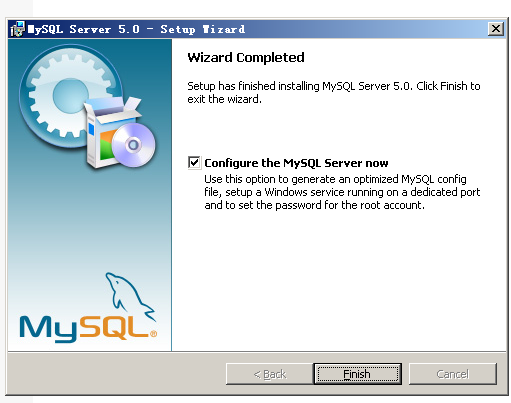
24.单击Next:
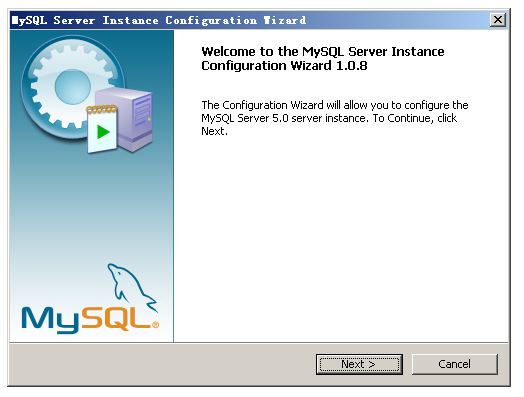
25.默认不改动,单击Next:
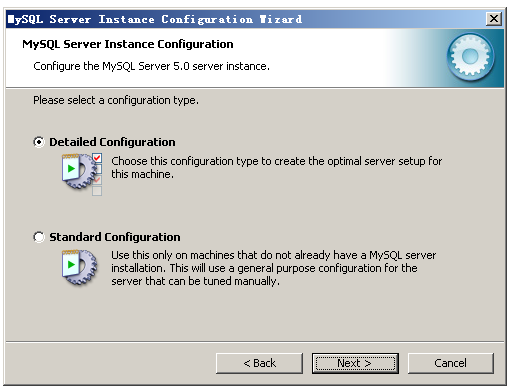
27.默认不改动,单击Next:
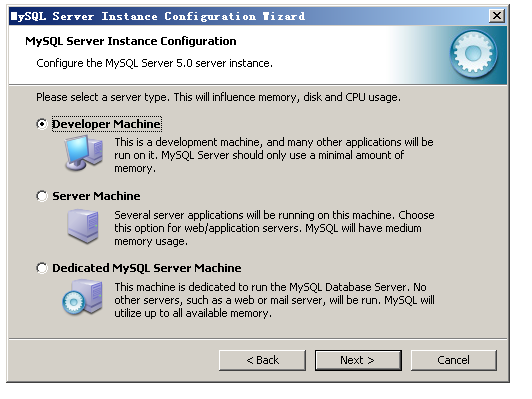
28.默认不改动,单击Next:
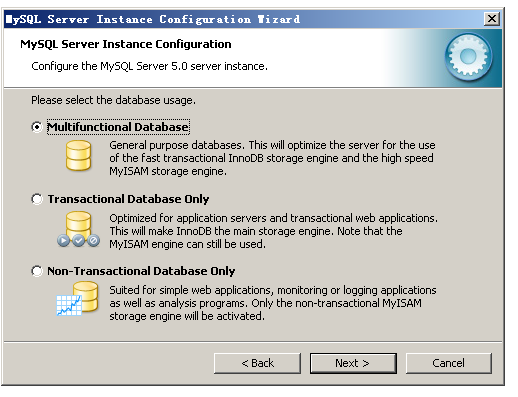
29.默认不改动,单击Next:
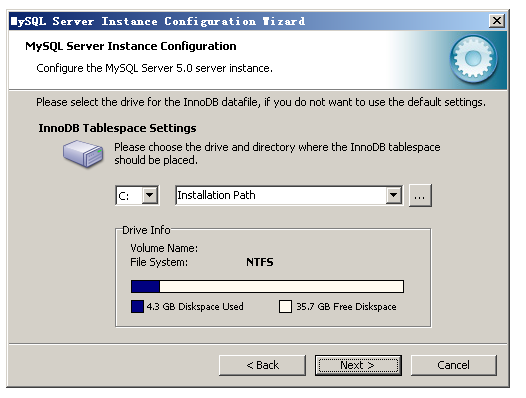
30.默认不改动,单击Next:
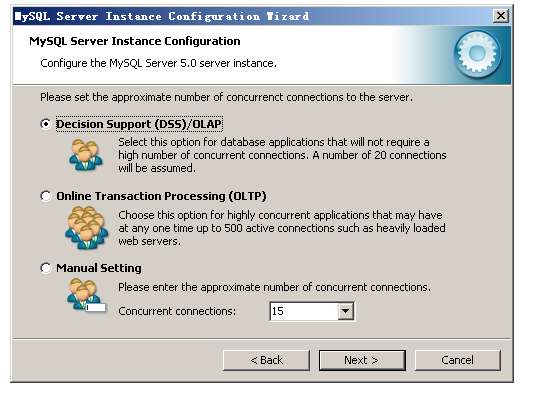
31.默认不改动,单击Next:
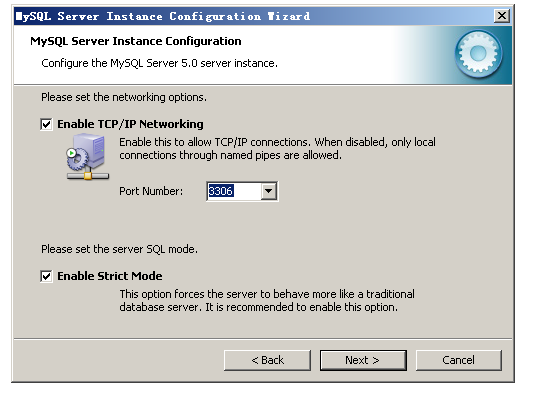
32.默认不改动,单击Next:
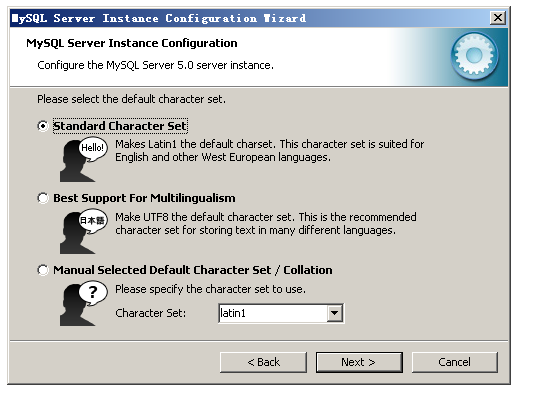
33.选中Include Bin Directory in Windows PATH,单击Next:
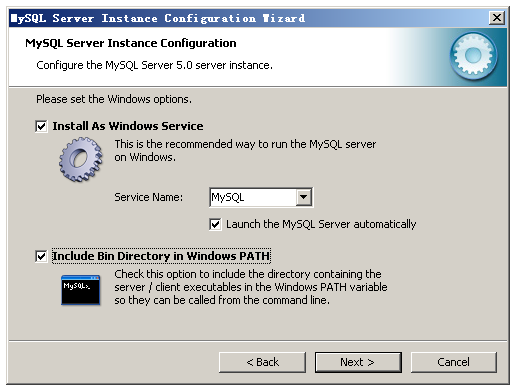
34.都输入123456,选中Create An Anonymous Account,单击Next:
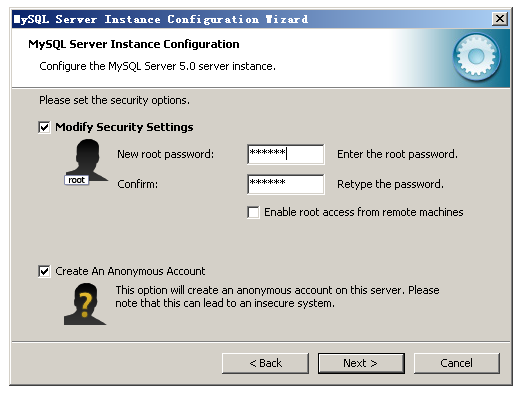
35.单击Execute:
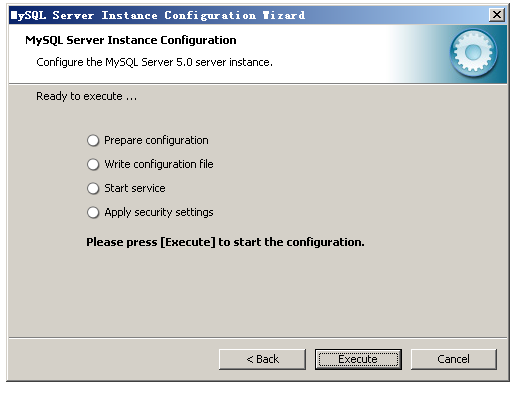
36.单击Finish:
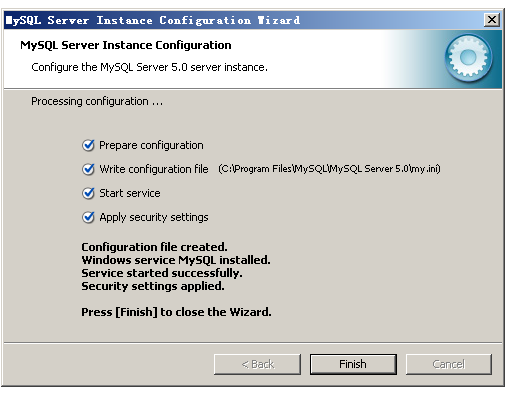
37.将OA包放置到Tomcat目录下的webapps中:
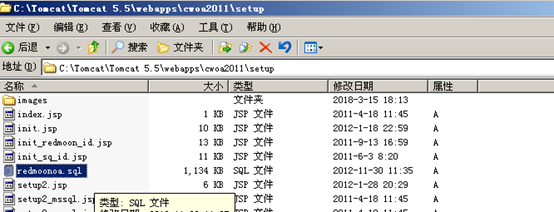
38.打开cmd,首先输入mysql并回车,然后输入source redmoonoa.sql文件的地址。
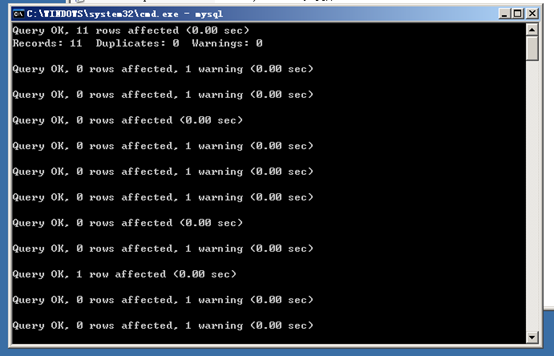



 浙公网安备 33010602011771号
浙公网安备 33010602011771号